É muito importante estar nas redes sociais e, além das integrações, ter também outros canais de venda configurados na sua Loja VirtUOL.
Você também pode configurar o Facebook, siga os passos abaixo e veja como é simples:
1º Passo
Acesse o Painel Host, selecione o produto “Loja VirtUOL” no menu lateral e depois clique em “Edite sua loja”.
Em seguida, já no painel da Loja, selecione a opção “Canais de Venda” e em seguida “Facebook”:
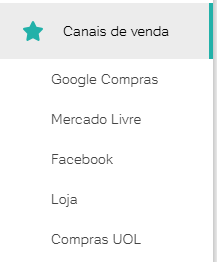
2º Passo
Na tela abaixo, clique em ‘‘Conectar sua loja ao Facebook”

3° Passo:
Agora basta fazer o Login em sua conta no Facebook:
Você deve clicar em “continuar” após realizar o login em sua conta do Facebook.

4° Passo:
Após isso, deixe selecionado a opção “Gerenciar seus catálogos de produtos” como SIM e Clique em “continuar”.

Pronto, sua loja será vinculada a sua conta do Facebook!
Após conclusão da integração de sua loja o painel da sua loja irá indicar que a loja está conectada.

5º Passo
Para relacionar as categorias de sua loja com as categorias do Facebook, clique em “Relacionar” ou no ícone:

Você irá para a página de Relacionamento de Categorias, agora clique em “Relacionar Categoria”:

6° Passo:
Primeiro selecione a categoria da sua loja que deseja relacionar com outra categoria do Facebook.

7° Passo:
Depois de configurar, clique em “Relacionar”. Pronto, suas categorias estão relacionadas corretamente.
8º Passo
Para relacionar as variações de sua loja com as categorias do Facebook, clique em no ícone:

Clique em “Relacionar Variação”.
Primeiro selecione a variação da sua loja que deseja relacionar com as variações utilizadas pelo Facebook.

Depois de configurar, clique em “Relacionar”. Pronto, suas variações estão relacionadas corretamente.
Importante! Lembrando de que é necessário ter uma loja no Facebook para que a conexão funcione, siga os passos do Facebook para criar a sua loja no Facebook aqui: Como configurar uma loja no Facebook | Central de Ajuda da Meta para Empresas. Depois siga com os passos abaixo e veja como é simples conectar sua Loja VirtUOL ao Facebook.
9° Passo:
Para inserir os produtos da sua loja ao criar sua loja e catálogo no Facebook, clique em “Catálogo” > “Itens” e depois clique em “Adicionar Itens” no campo superior direito.

10° Passo:
Clique em “Data Feed” e depois em “Avançar”:

11° Passo:
Copiei a URL disponibilizado na tela da sua integração, URL DOS PRODUTOS.

12° Passo:
Insira essa URL no campo requerido pelo Facebook:

13° Passo:
Clique em “Avançar” e pronto. Seus produtos estão vinculados a sua loja no Facebook!
| Que tal otimizar suas campanhas no Facebook e Instagram através de anúncios publicitários personalizados pela equipe UOL? Basta você definir o objetivo da campanha (captação de leads, vendas, etc) e nós fazemos a gestão para você. Temos ofertas especiais para clientes UOL! Acesse nosso chat online e fale já com um de nossos especialistas. |
Você também pode acompanhar nossas dicas no Blog UOL Meu Negócio:
Guia para vender no Instagram: como divulgar meu negócio?
Você sabe como utilizar a Sacolinha do Instagram?
E book: Planejamento de vendas e marketing de 2023
10 ideias de vídeos para atrair mais seguidores nas redes sociais






